Yra visa prijungtų namų programėlių visata, kuri nori suminkštinti jūsų gyvenamąją erdvę - ir vis daugiau jų dirba su „Apple HomeKit“, protingų „protingų namų“ protokolų rinkiniu, pastatytu tiesiai į jūsų „iPhone“ ir „iPad“.

„HomeKit“ suteikia tam tikrą standartizuotą žodyną, kuris padeda įrenginiams kalbėtis tarpusavyje ir su „Siri“, „Apple“ virtualiu asistentu. Tai vienas iš „HomeKit“ prieplaukos piešinių - įdiegti „HomeKit“ suderinamus žibintus, užraktus ir kitą protingą namų įrangą savo namuose ir galėsite valdyti visą jį naudodami balso komandas.
Tačiau yra nedidelis laimikis - šios „Siri“ komandos neveiks iš jūsų namų „Wi-Fi“ tinklo, nebent turėsite trečiosios kartos „Apple TV“ ar vėliau. Priežastis ateina į saugumą. „Apple“ nori užtikrinti, kad nė viena iš jos valdomų išmaniųjų namų programėlių nepatektų į pažeidžiamą jūsų namų tinklo vietą. Jei ketinate siųsti komandas ne iš namų, jis turi patvirtinti, kad iš tikrųjų siunčiate komandas.

Štai ten patenka „Apple TV“. Sinchronizuokite ją su savo namų tinklu ir „iCloud“ paskyra, ir tai bus kažkas iš protingo namų bouncer. Kai atsiųsite „Siri“ komandą iš tolo, jis patikrins kredencialus prieš paleidžiant jį.
„Apple TV“ prijungimas prie sąrankos taip pat gali būti patogus būdas išplėsti „Smart Home“ įtaisų, kurie naudoja „Bluetooth“, kad gautų ir gautų informaciją („HomeKit“ suderinamas „Schlage Sense“ „deadbolt“ yra tik vienas pavyzdys). Jūs negalite prisijungti prie tų įtaisų, esančių už riboto „Bluetooth“ diapazono ribų, tačiau „HomeKit“ galite naudoti „Apple TV“ kaip relės tašką - ji gaus jūsų komandas iš tolimųjų per „Wi-Fi“, tada perduos atitinkamą komandą „Bluetooth“ ryšiu.
Laimei, tai, kad visa tai pradėjote veikti, yra tortas - ir jei jau turite namuose įdiegtą „Apple TV“, tai tikriausiai jau gerai eiti.
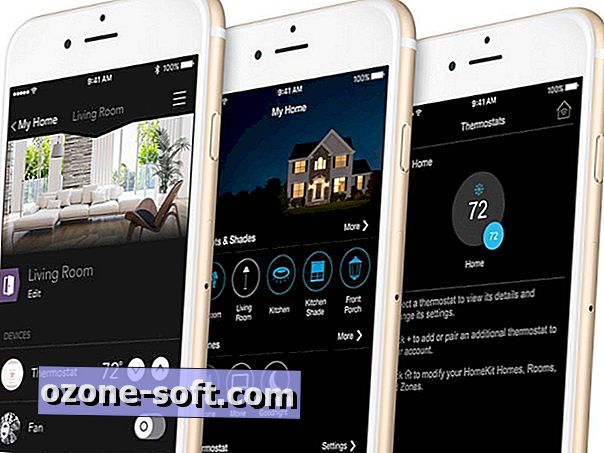
1. Atnaujinkite savo „iOS“ įrenginius
Visų pirma pirmieji dalykai: jei norite naudoti „HomeKit“, turite būti tikri, kad jūsų prietaisai yra naujausi su naujausia „iOS“ versija. „HomeKit“ buvo pristatytas su „iOS 8“, tačiau nuo to laiko jis buvo nuolat atnaujintas - visiškoms funkcijoms ir suderinamumui jūs norėsite eiti į priekį ir gauti programinę įrangą.
2. Pasirinkite savo „HomeKit“ nuodą
Savaime suprantama (tikiuosi), bet jūs negalite pasinaudoti „HomeKit“ protingu namų valdymu, nebent jūs iš tikrųjų turite protingą namą valdyti. Tai reiškia, kad po stogu reikia „HomeKit“ suderinamų prietaisų.
Kaip minėta anksčiau, galimybių sąrašas toliau auga, tačiau jau yra keletas didelių pavadinimų. Naujausia „Philips Hue“ spalvų keitimo „smart bulb starter“ paketo versija veiks, pavyzdžiui, su „HomeKit“. Taip pat galite išlaikyti paprastus dalykus ir pradėti išmanųjį jungiklį iš „iDevices“, kuri leis jums automatizuoti viską su kištuku.
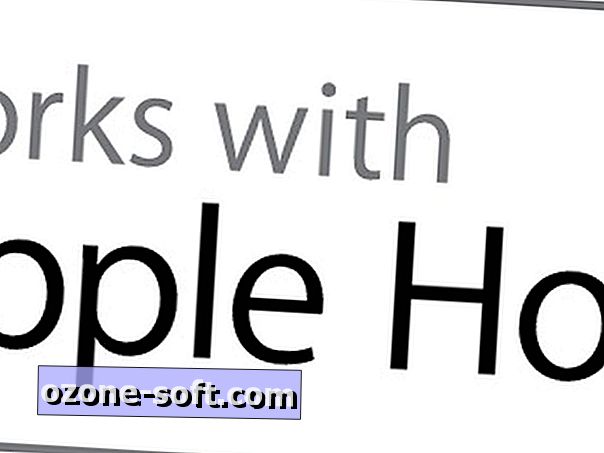
Nepriklausomai nuo to, tiesiog atidžiai stebėkite ženklą „Dirba su„ Apple HomeKit “ant produkto pakuotės. Pavyzdžiui, nenorite atsitiktinai atsisakyti 200 JAV dolerių į seną, ne „HomeKit“ suderinamą šios „Philips Hue“ rinkinio versiją. Kai kurie „HomeKit“ produktai, tokie kaip „August Smart Lock“ ir „Ecobee3“ termostatas, yra tik identiškų „HomeKit“ suderinamų modelių versijos, kurios pridedamos prie „AppleKit“ mikroschemų rinkinio. Šis „HomeKit“ ženklelis ant pakuotės padės jums įsitikinti, kad perkate tinkamą modelį.
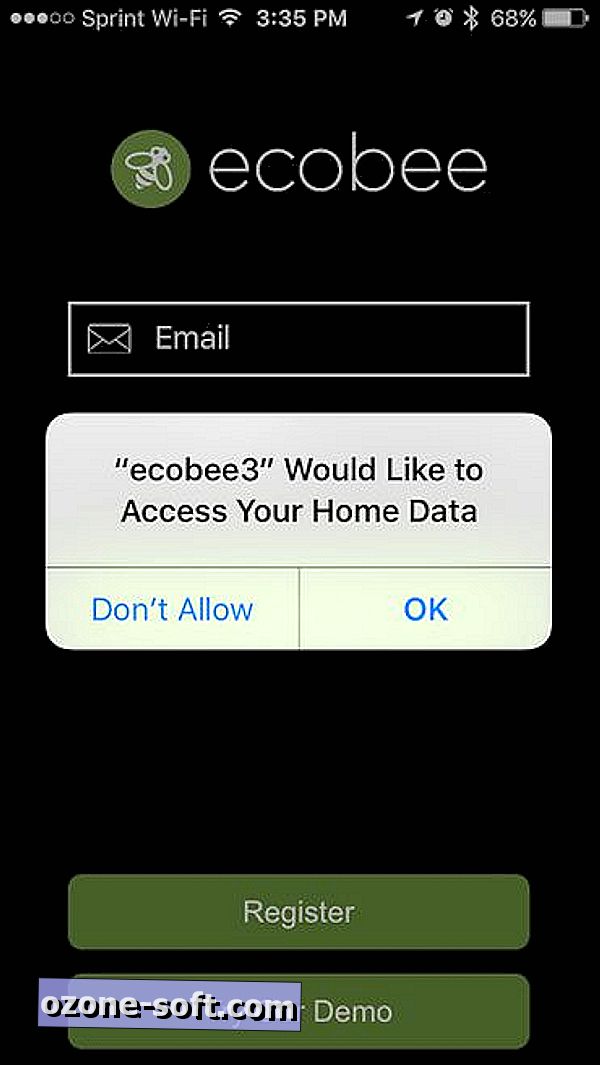
", " modalTemplate ":" {{content}} ", " setContentOnInit ": false} '>
3. Įdiekite savo programėlę ir atsisiųskite programą
Kiekvienas „HomeKit“ įrenginys ateis su savo valdikliu - norėsite būti tikras ir parsisiųsdinti, o tada sekite jo instrukcijas, kad įdiegtumėte savo programėlę.
Kai eisite nustatyti savo programėlę, programa paprašys jūsų, ar ji gali sinchronizuoti su jūsų namų duomenimis. Pasakykite Gerai - tai būdas paklausti, ar jis gali prisijungti prie didesnio „HomeKit“ sąrankos. Kai tai padarysite, jis paprašys jūsų, kurį „namą“ pridedate.
Jei tai jūsų pirmasis įtaisas, turėsite sukurti vieną - tiesiog pasirinkite pavadinimą, pvz., „Ry's House“, ir jums bus visi nustatyti. „HomeKit“ išsaugos šį namų profilį savo „iCloud“ paskyroje; galėsite pridėti daugiau įrenginių, kai išplėsite sąranką. Taip pat galėsite pridėti papildomų namų, jei norite valdyti įrenginius keliose vietose.
4. Eikite į „HomeKit“ nustatymus ir leiskite nuotolinę prieigą
Šiuo metu jūs visi pradėsite žaisti su protingais namų įrankiais ir valdydami juos naudodamiesi „Siri“, bet norėdami, kad šios „Siri“ komandos galėtų dirbti, kai esate toli nuo namų, turėsime atkurti „Apple TV“. Kad tai padarytume, turime pereiti prie nustatymų.
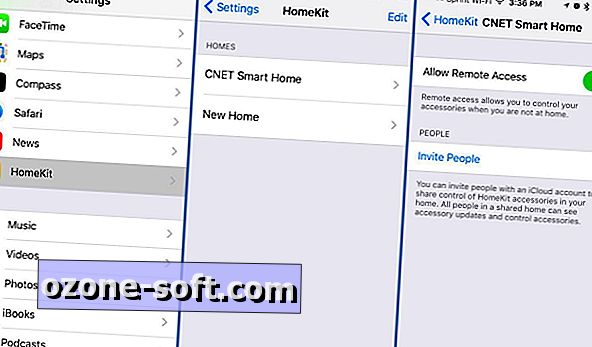
", " modalTemplate ":" {{content}} ", " setContentOnInit ": false} '>
Slinkite žemyn ir pamatysite mažą geltonojo namo piktogramą, atstovaujančią „HomeKit“. Bakstelėkite savo kelią ir pamatysite nustatytų namų sąrašą bei galimybę nustatyti naują. Eikite į priekį ir bakstelėkite esamą namų profilį.
Štai kur jūs eisite, jei norite suteikti papildomų vartotojų valdyti savo daiktus, bet dabar mes tiesiog domisi tuo slankikliu tiesiai viršuje. Eikite į priekį ir perkelkite jį į poziciją, jei ji jau nėra. Kad tai padarytumėte, jums reikės būti namuose ir prijungti prie jūsų namų „Wi-Fi“ tinklo. Atminkite, kad pabrėžiau saugumą, kurį minėjau?
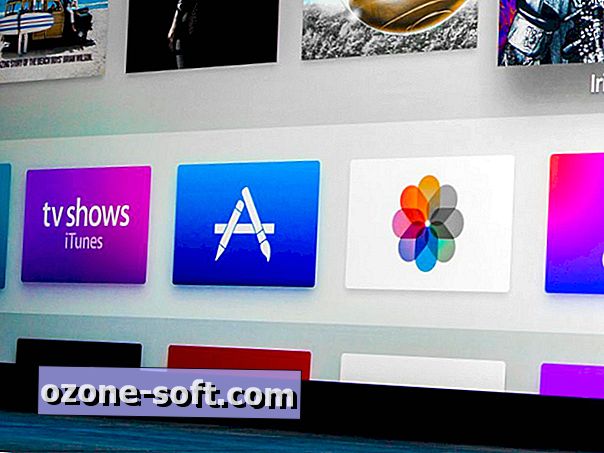
5. Prijunkite „Apple TV“ prie „iCloud“ paskyros
Šis sukurtas namų profilis yra susietas su ta pačia „iCloud“ paskyra, kurią naudojate „iTunes“ ir „App Store“ pirkimams. Taigi, kad „Apple TV“ galėtų naudotis jūsų „HomeKit“ įrankiu, turėsite turėti prieigą prie „iCloud“ paskyros.
Jei jau turite „Apple“ televizorių, tai yra labai didelė tikimybė, kad jau nustatėte, kad galėtumėte pirkti ir sinchronizuoti su telefonu ar planšetiniu kompiuteriu. Jei dar nesate, tai padaryti yra paprasta. Pagrindiniame ekrane pereikite prie įrankio piktogramos, kuri atspindi sistemos nustatymus. Slinkite žemyn iki „iCloud“, tada nurodykite savo paskyros el. Paštą ir slaptažodį.
Kai tai padarysite, jūs visi esate nustatyti - „Apple TV“ turėtų automatiškai pradėti veikti kaip jūsų protingų namų įrangos prižiūrėtojas. Atkreipkite dėmesį, kad jis sukurtas sklandžiai dirbti kaip fono grotuvas, o tai reiškia, kad nerasite „Apple TV“ sukurtos grafinės protingos namų sąsajos. Durys yra atviros trečiųjų šalių programų kūrėjams, kad kažkas įvyktų, taigi, valdant įrenginius ir keičiant automatikos receptus tiesiai jūsų televizoriaus ekrane, gali būti ne per toli.













Palikite Komentarą